Удаление антивируса Zillya через панель управления
Откройте панель управления Windows и выберите меню "Удаление программ", Установка и удаление программ" или "Программы и компоненты". Найдите в списке все программы, содержащие в названии Zillya (Издатель: ALLIT Servise, LLC), и по очереди удалите их.

Пример отображения продуктов Zillya в меню "Удаление программ" Windows.
Во время удаления, следуйте указаниям в окнах:
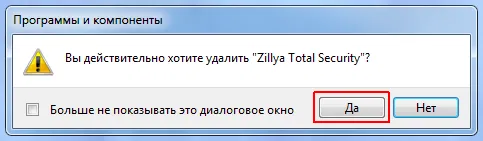
Дождитесь завершения удаления - это может занять несколько минут:

Во время удаления, может появиться запрос на завершение активных компонентов антивируса Zillya. В этом случае, отметьте пункт "Automatically close applications..." и нажмите "OK":
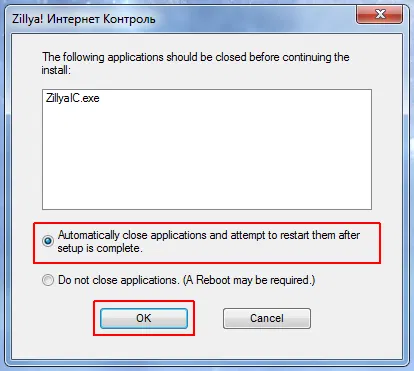
Для завершения удаления антивируса Zillya потребуется перезагрузка. Подтвердите перезагрузку компьютера:

Возможные проблемы с удалением антивируса Zillya
В некоторых случаях, антивирус Zillya может быть не полностью удалён из системы, что может привести к её нестабильной работе или сбоям в работе других антивирусных программ.
Например, во время удалении антивируса, может появится ошибка "There is problem with this Windows Installer package":
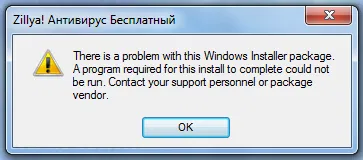
Подобные ошибки прерывают процесс удаления и некоторые компоненты Zillya могут продолжать работать в системе. В свою очередь, это может препятствовать установке других антивирусов.
Даже при повторной установке антивируса Zillya, могут появляться ошибки "На Вашем компьютере уже установлено Zillya":

Или ошибка: "Изменения в систему не были внесены":
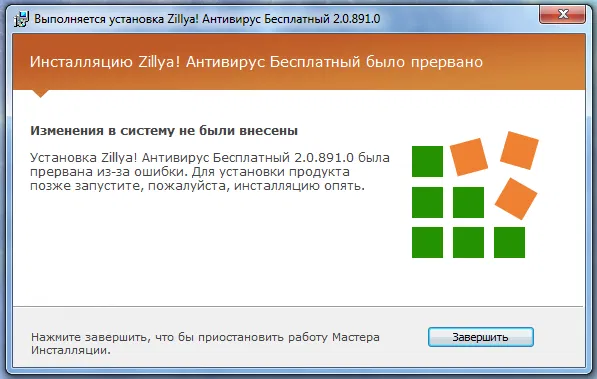
Решением таких проблем, может быть попытка выполнить повторную установку той же самой версии Zillya, которая не полностью удалена, или очистка остатков антивируса из системы вручную.
Удаление антивируса Zillya с помощью утилиты Zillya Uninstaller
Утилита Zillya Uninstaller удаляет из системы файлы, драйвера, службы и записи реестра.
Утилита удаляет из системы следующие продукты:
- Zillya! Antivirus (Zillya! Антивирус)
- Zillya! Antivirus Free (Zillya! Антивирус Бесплатный)
- Zillya Internet Security
- Zillya Total Security
- Zillya Internet Control (Zillya! Интернет контроль)
- Zillya Antivirus for Business (Zilya! Антивирус для бизнеса)
- Zillya Antivirus for Business Client
Важно! Данная утилита не является официальным инструментом удаления Zillya и предоставляется "Как есть". Утилита подготовлена сайтом COMSS.RU для автоматизации удаления многочисленных файлов и записей реестра Windows.
 Скачать утилиту удаления антивируса Zillya (3,6 Кб)
Скачать утилиту удаления антивируса Zillya (3,6 Кб)
Загрузите Windows в "Безопасном режиме". Распакуйте архив и запустите файл Zillya_Uninstaller.bat, щелкнув по нему правой кнопкой мыши и выбрав пункт Запуск от имени администратора:

Подтвердите запуск утилиты:
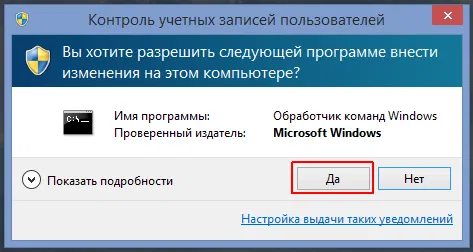
Следуя указанию консоли, нажмите любую клавишу:
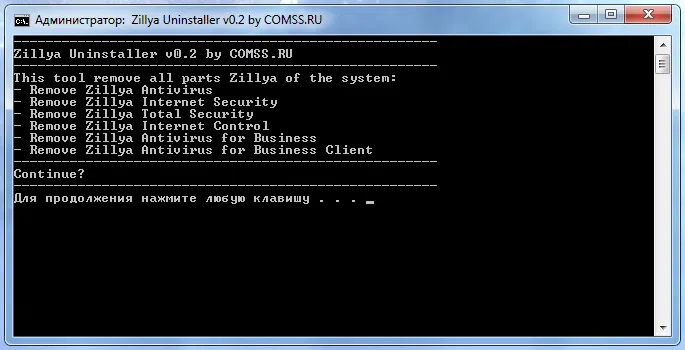
Дождитесь завершения работы утилиты и появления строки "Zillya Uninstall Completed! Please, reboot your PC.", а затем нажмите любую клавишу:
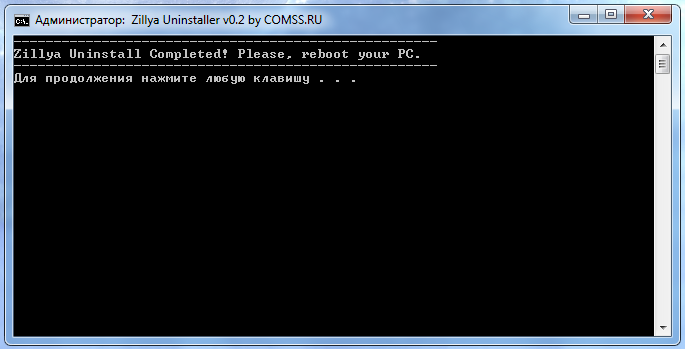
Перезагрузите компьютер.
Важно! Если у вас есть проблемы с утилитой и её работой, пожалуйста, подробно опишите проблему в комментариях к этой статье.
Советы и рекомендации
• Как использовать режим «Параллельный просмотр» в браузере Chrome
• Как включить режим «Раздельный вид» для вкладок в Firefox
• Дефицит оперативной памяти: почему дорожает RAM и как это влияет на ПК и смартфоны
• Как настроить вход на «Госуслуги» по одноразовому коду (TOTP) на Android и iPhone
• Как улучшить работу YouTube в браузере Firefox
• 8 продвинутых приёмов для «раскачки» ИИ: как получать живые, умные и нестандартные ответы от LLM